جدول محتوایی
آموزش افزودن اسپانسر به وردپرس با پلاگین
بسیاری از انواع مختلف وب سایت ها به دلایل مختلف به اسپانسر مالی از وردپرس متکی هستند. چه برای تبلیغات رویداد، یا لوگو های اسپانسر مالی که بخشی از عضویت هستند، دریافت آرم، پیوند و سایر محتواها برای نمایش مناسب مهم است.
اغلب اوقات، یک صاحب وب سایت وردپرس ممکن است در طراحی و قرار دادن لوگوهای اسپانسر، پیوندها و سایر اطلاعات در یک صفحه با مشکل مواجه شود. این به این دلیل است که چندین مرحله برای منسجم بودن آن در سراسر صفحه مورد نیاز است.
خوشبختانه، یک پلاگین اسپانسر وردپرس وجود دارد که می تواند به شما کمک کند این کار را سریع و آسان انجام دهید.
بسیاری از انواع مختلف وب سایت ها به دلایل مختلف به حامیان مالی متکی هستند. چه برای تبلیغات رویداد، موقعیتهای غیرانتفاعی، یا آرمهای حامی مالی که بخشی از عضویت هستند، دریافت آرم، پیوند و سایر محتواها برای نمایش مناسب مهم است.
اغلب اوقات، یک صاحب وب سایت وردپرس ممکن است در طراحی و قرار دادن لوگوهای حامی، پیوندها و سایر اطلاعات در یک صفحه با مشکل مواجه شود. این به این دلیل است که چندین مرحله برای منسجم بودن آن در سراسر صفحه مورد نیاز است.
خوشبختانه، یک پلاگین حامی وردپرس وجود دارد که می تواند به شما کمک کند این کار را سریع و آسان انجام دهید.
پیش از ادامه ی مقاله ، در صورت نیاز به خرید هاست وردپرس به سایت ایرانیکاسرور مراجعه کرده و از پلن های فوق العاده با قیمت های عالی دیدن کنید.
اسپانسرینگ چیست؟
حمایت مالی راهی برای تبلیغ است که به دنبال راه هایی برای ایجاد ارتباط و یکپارچگی عمیق تر بین یک تبلیغ کننده و یک ناشر است. اغلب، آنها فراتر از قرار دادن بنرهای ساده میروند و به مطالب بیشتر مبتنی بر محتوا و انواع دیگر فرصتهای برندسازی مشترک وارد میشوند.
به دلایل مختلفی می توان حامیان مالی را در وب سایت ها قرار داد. هر چیزی از درج آگهی گرفته تا لوگوی مشترک که به یک شرکت اشاره می کند، می تواند به عنوان حامی مالی در نظر گرفته شود.
امروز، من قصد دارم به شما نشان دهم که چگونه از یک پلاگین حامی وردپرس استفاده کنید تا به راحتی حامیان مالی را به وب سایت خود اضافه کنید. بیایید درست در کاوش کنیم.
اسپانسر ها
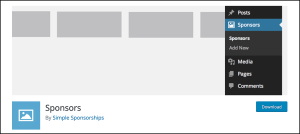
این افزونه به شما کمک می کند تا به سرعت و به راحتی تصاویر، آرم ها، لینک ها و سایر اطلاعات مرتبط را به وب سایت وردپرس خود اضافه کنید. دیگر نیازی به نگرانی در مورد ویرایشگر متن نیست. تلاش برای قرار دادن آرم ها و اطلاعات به طور مناسب، تلاش برای چیدمان تصاویر و انواع، این افزونه تمام مراحل را برای شما انجام می دهد.
این افزونه دارای یک ویجت است که به شما امکان می دهد لوگوهای شریک WP خود را در هر قسمت ویجت سایت قرار دهید، خواه یک نوار کناری، پاورقی یا هر جای دیگری باشد.
حامیان همچنین دارای بلوک گوتنبرگ آماده برای استفاده هستند که پس از فعال شدن افزونه به صورت خودکار به کتابخانه بلوک شما اضافه می شود.
اگر نیاز دارید که لوگوهای اسپانسر را به سرعت، آسان و به طور مستقیم به وردپرس اضافه کنید، این افزونه قطعا برای شما مناسب است. بیایید همه چیز را راه اندازی کنیم و نحوه افزودن اسپانسر مالی به سایت خود را بررسی کنیم.
افزودن پلاگین اسپانسرز به وردپرس
مرحله 1: افزونه را نصب و فعال کنید
برای شروع اضافه کردن اسپانسر به سایت وردپرسی خود، ابتدا باید افزونه را نصب و فعال کنید. برای انجام این کار، به صفحه افزونه ها در داشبورد مدیریت وردپرس بروید.
برای جستجوی نام افزونه از قسمت جستجو استفاده کنید. وقتی صفحه مناسب را مشاهده کردید، آن را نصب کرده و مستقیماً از آنجا فعال کنید:
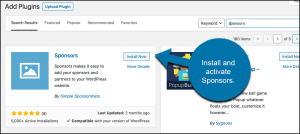
مرحله 2: اضافه کردن دسته ها
پس از نصب و فعال سازی افزونه، ابتدا باید دسته بندی ها را قبل از اضافه کردن Sponsers اضافه کنید. افزودن دستهها (categories) به شما کمک میکند لوگو ها و اطلاعات حامیان مالی خاصی را در مکانهای خاص نمایش دهید.
اگر دستهها را اضافه نکنید، همه لوگو ها و اطلاعات اسپانسر شما بدون توجه به هر اتفاقی در یک مکان نشان داده میشوند.
برای افزودن دستهها، روی Sponsors > Categories، واقع در قسمت منوی سمت چپ داشبورد کلیک کنید. می بینید که پس از نصب افزونه و فعال کردن آن، اکنون یک تب پیوند حامیان وجود دارد:
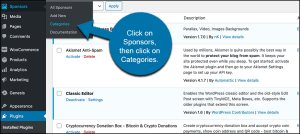
این شما را به صفحه دسته بندی اسپانسر ها می برد. در اینجا دستههای خود را اضافه میکنید تا بتوانید به هر حامی که در طول زمان اضافه میکنید، یکی را ضمیمه کنید.
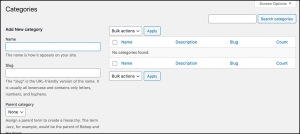
ادامه دهید و هر تعداد دسته که نیاز دارید اضافه کنید و بیایید ادامه دهیم.
مرحله 3: افزودن اسپانسر جدید
اکنون زمان اضافه کردن یک اصپانسر جدید است. برای انجام این کار، روی Sponsors > Add New کلیک کنید. باز هم، این در قسمت منوی سمت چپ داشبورد قرار دارد:
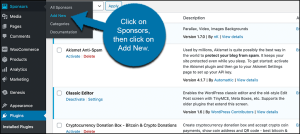
این به طور خودکار یک ویرایشگر اسپانسر را باز می کند که در آن می توانید تمام اطلاعات مربوطه را که می خواهید اضافه کنید.
ابتدا، پیش بروید و نام اسپانسر و هر اطلاعات مرتبطی را که می خواهید نشان دهید اضافه کنید:
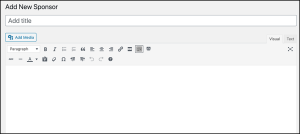
اکنون، فقط کمی پایین بروید و لینک(در صورت لزوم) و ایمیل اسپانسر را اضافه کنید:
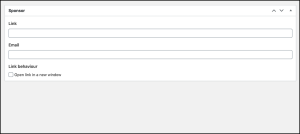
در نهایت، به بالا بروید و لوگوی sponser را به ویرایشگر اضافه کنید:
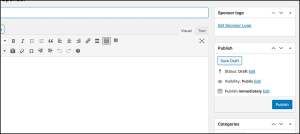
وقتی آماده شدید و احساس کردید که تمام اطلاعات مورد نیاز خود را دارید، ادامه دهید و اسپانسر را منتشر کنید.
اگر روی « All sponsers » کلیک کنید، فهرستی از تمام حامیانی که در طول زمان ایجاد کردهاید را مشاهده خواهید کرد:
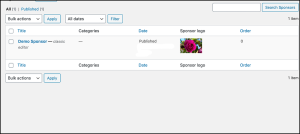
روند بالا را تکرار کنید تا هر تعداد اسپانسر که می خواهید اضافه کنید و در صورت نیاز آنها را دسته بندی کنید.
مرحله 4: ایجاد فهرست اسپانسر ها با ویجت
در این مرحله، باید برخی از اسپانسر ها را اضافه کنید. شما به راحتی می توانید آنها را به هر قسمت ویجت وب سایت وردپرس خود اضافه کنید.
در منوی سمت چپ روی Appearance > Widgets کلیک کنید:
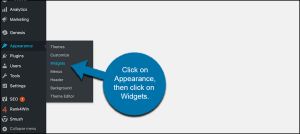
هنگامی که در صفحه ابزارک ها قرار گرفتید، به پایین بروید تا ویجت «Sponsors» را ببینید:
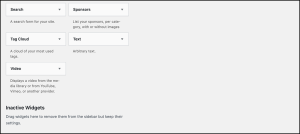
می توانید آن را در هر ناحیه ویجت وب سایتی که می خواهید بکشید و رها کنید.
مرحله 5: افزودن اسپانسر به صفحه
در نهایت، اگر می خواهید یک اسپانسر به یک صفحه اضافه کنید، این روند بسیار آسان است. این افزونه با یک بلوک گوتنبرگ همراه است.
روی Pages > Add New در قسمت منوی سمت چپ کلیک کنید:
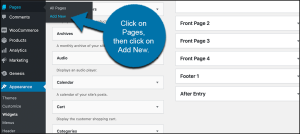
هنگامی که صفحه جدید خود را باز کردید، می توانید ادامه دهید و بلوک صحیح را اضافه کنید. روی نماد آبی + کلیک کنید تا کتابخانه بلوک گوتنبرگ شما باز شود.
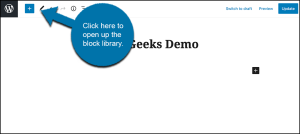
در کتابخانه خود به پایین اسکرول کنید تا زمانی که با بلوک اسپانسر که اضافه شده است مواجه شوید. روی آن کلیک کنید تا به صفحه شما اضافه شود:
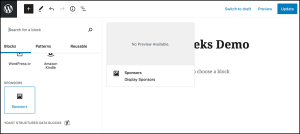
سپس لیستی از اسانسر های وردپرس خود را خواهید دید. در این مورد، من فقط یکی را اضافه کردم تا بتوانید آن را ببینید:
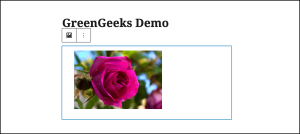
با این حال، اگر بیش از یک اسپانسر وردپرس داشته باشید، همه آنها نمایش داده می شوند. همچنین، میتوانید از فیلتر دستهبندی در بلوک استفاده کنید تا فقط اسپانسر از دستههای خاص نمایش داده شود. همچنین میتوانید نمایش اندازه تصویر، عنوان، توضیحات و طرحبندی را با بلوک انتخاب کنید:
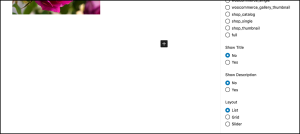
خودشه! پس از اتمام کار، ادامه دهید و صفحه را منتشر کنید. می توانید این کار را دوباره انجام دهید تا در هر جایی که می خواهید، اسپانسر های بیشتری اضافه کنید.
جمع بندی
اضافه کردن اسپانسر وردپرس و تمام اطلاعات مربوطه به سایت وردپرسی کار سختی نیست. به جای اینکه سعی کنید ویرایشگر محتوا را ردیف و چیدمان کنید، به سادگی از افزونه Sponsors بالا استفاده کنید.
این افزونه همه چیزهایی را که برای افزودن سریع و آسان همه حامیان مالی خود به یک سایت نیاز دارید در اختیار شما قرار می دهد. از ویجتی که فعال شده است استفاده کنید یا از بلوکی که با افزونه ارائه می شود استفاده کنید. امیدواریم از این مقاله استفاده ی لازم را ببرید. موفق باشید و توی کامنت ها نظراتتون رو با ما در میون بزارید!


